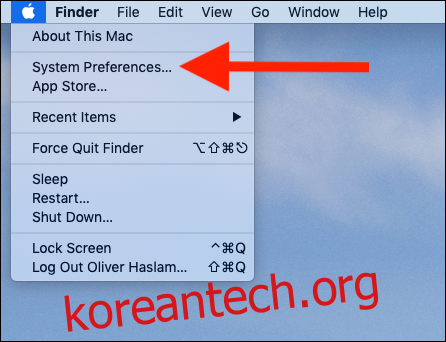보안은 매우 중요하지만 때로는 속도가 핵심입니다. 개인 정보가 안전하게 보호되는 환경에서 거주하고 일하는 경우 Mac에서 암호 없이 자동으로 로그인할 수 있습니다. 방법은 다음과 같습니다.
경고: 이 절차를 따랐을 때 Mac을 분실하거나 도난당한 경우 Mac에 접근할 수 있는 사람은 누구나 데이터에 완전히 접근할 수 있습니다. 그것은 감수할 가치가 있는 위험일 수 있지만, 그 결정은 오직 당신만이 할 수 있습니다. 이 기술을 사용하는 경우 집이나 다른 안전한 위치에 있을 때 활성화하고 그렇지 않을 때는 비활성화하는 것이 좋습니다.
계속 진행한다고 가정하고 시작하겠습니다. 이 프로세스는 macOS 10.14 Mojave에서 수행했습니다.
Mac에서 자동 로그인을 활성화하는 방법
시작하려면 화면 상단의 Apple 로고를 잠근 다음 “시스템 환경설정”을 클릭하십시오.
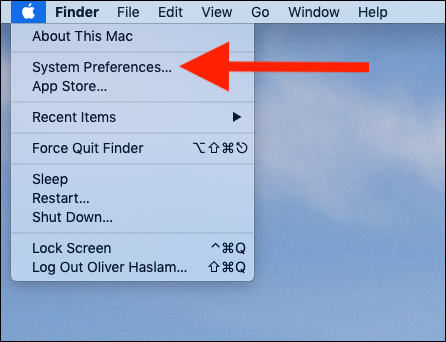
그런 다음 “사용자 및 그룹”을 클릭하십시오.
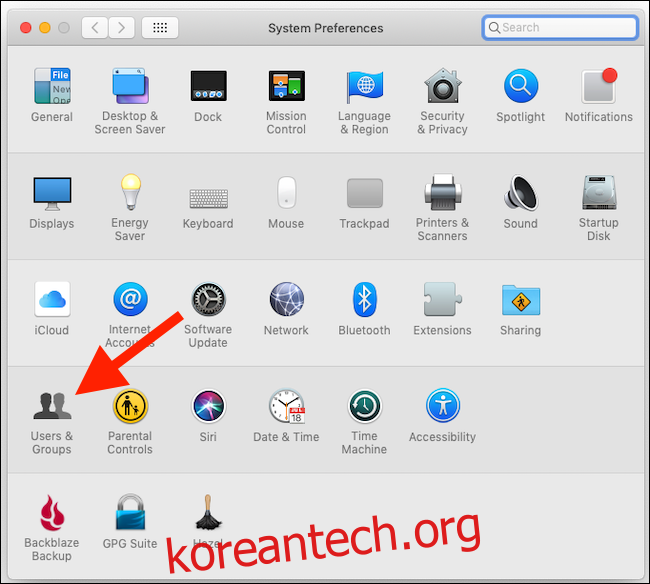
자물쇠 아이콘을 클릭하고 계정 비밀번호를 입력하세요. 작동하려면 관리자 권한이 있는 계정이어야 합니다.
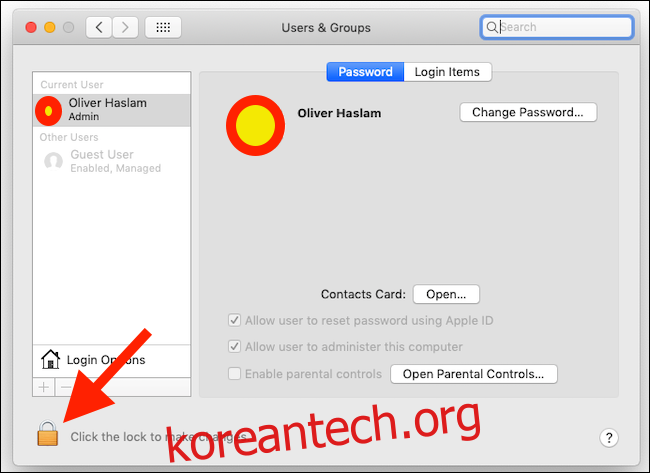
성공적으로 인증되면 “로그인 옵션”을 클릭한 다음 “자동 로그인” 드롭다운을 클릭합니다. Mac이 자동으로 로그인되도록 하려는 사용자의 이름을 선택합니다. 이번에는 로그인하기 위해 선택한 계정의 사용자 암호를 입력해야 합니다.
참고: 사용자 계정이 회색으로 표시되면 FileVault 암호화가 활성화되었거나 해당 사용자 계정이 iCloud 암호를 사용하여 로그인했을 수 있습니다. FileVault 암호화를 비활성화해야 합니다(시스템 환경설정 > 보안 및 개인 정보 보호 > FileVault > 잠금 아이콘 > FileVault 끄기). 로컬 암호를 사용하십시오(시스템 환경설정 > 사용자 및 그룹 > [Account Name] > 비밀번호 변경)을 눌러 자동 로그인을 활성화할 수 있습니다.
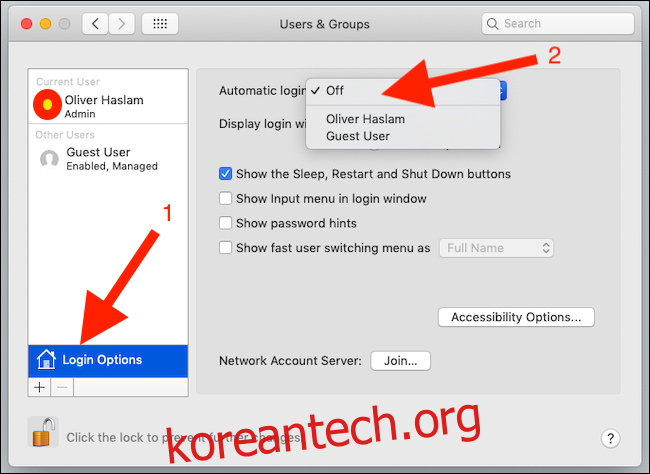
이 프로세스가 완료되면 다음에 Mac을 재시동할 때 미리 선택된 계정에 자동으로 로그인됩니다.